[Picture adjustment] (כוונון תמונה)
ניתן לכוונן את איכות התמונה כגון בהירות וניגודיות.
-
לחץ על ידית הניווט שבגב הצג והזז אותה למעלה, למטה, שמאלה או ימינה כדי להציג את מסך ההגדרה.
-
בחר את ההגדרה הרצויה ולחץ על ידית הניווט.
פרטים של פרטי התפריט
[Brightness] (בהירות)
כוונן את בהירות המסך.
[0] עד [100]: ככל שהערך גבוה יותר, כך המסך יהיה בהיר יותר.
[Contrast] (ניגודיות)
כוונן את ניגודיות המסך.
[0] עד [100]: ככל שהערך גבוה יותר, כך ההבדל בין בהירות לכהות המסך גדול יותר.
[Sharpness] (חדות)
כוונן את חדות המסך.
[0] עד [100]: ככל שהערך גבוה יותר, כך המסך ברור יותר, וככל שהערך נמוך יותר, כך המסך רך יותר.
[Gamma] (גמה)
בחר את ערך הגמא מבין [1.8], [2.0], [2.2] ו- [2.4], והגדר אותו למצב האופטימלי בהתאם לתמונה.
ככל שערך הגמא נמוך יותר, כך צבעי הביניים יהיו בהירים יותר (חוץ מלבן ושחור).
[Local dimming] (עמעום מקומי)
שלוט באופן אינדיבידואלי בתאורה האחורית של המסך בהתאם לתמונה והגבל את ניגודיות המסך.
[Off] (כבוי): מכבה פונקציה זו.
[Low] (נמוך), [High] (גבוה): בחר את רמת האפקט להחלה
[Hue] (גוון)
כוונן את גוון המסך.
[0] עד [100]: ככל שהערך גבוה יותר, כך הצבע יהיה יותר ירקרק, וככל שהערך נמוך יותר, הצבע יהיה בגוון סגול יותר.
[Saturation] (רוויה)
כוונן את צפיפות הצבע של המסך
[0] עד [100]: ככל שהערך גבוה יותר, כך הצבע יהיה עמוק יותר, וככל שהערך נמוך יותר, כך הצבע יהיה בהיר יותר.
[Color temperature] (טמפרטורת צבע)
כוונן את טמפרטורת הצבע של המסך.
[Neutral] (ניטרלי): מגדיר לטמפרטורת הצבע הרגילה.
[Warm] (חמים): מוריד את טמפרטורת הצבע של המסך (לכיוון האדום).
[Cool] (קריר): מעלה את טמפרטורת הצבע של המסך (לכיוון הכחול).
[Custom] (מותאם אישית): מכוונן את ערכי האדום, הירוק והכחול כדי להגדיר את טמפרטורת הצבע הרצויה.
- [Red] (אדום): מכוונן את ערך האדום.
- [Green] (ירוק): מכוונן את ערך הירוק.
- [Blue] (כחול): מכוונן את ערך הכחול.
[Aspect ratio] (יחס גובה-רוחב)
הגדר את יחס הגובה-רוחב של המסך.
[16:9]: מגדיר את יחס הגובה רוחב להיות 16:9.
[Auto resize] (שינוי גודל אוטומטי): מכוונן את יחס הגובה רוחב בהתאם לתמונה.
[4:3]: מגדיר את יחס הגובה רוחב להיות 4:3.
[Original] (מקורי): מציג תמונות תוך שמירה על יחס הגובה רוחב המקורי.
רמז
- ניתן גם לכוונן את בהירות המסך על-ידי הזזה של ידית הניווט למעלה או למטה בזמן שהתפריט לא מוצג.
- בזמן שיש כניסת וידאו בתבנית אות HDR, לא ניתן לכוונן את [Brightness] (בהירות).